
Содержание
- этапы
- Способ 1 Использование приложения iTunes Store
- Способ 2 Использование настольной версии iTunes
- Метод 3 Загрузите музыку, приобретенную с помощью приложения iTunes Store
Узнайте, как разместить музыку на iPod touch, загрузив песни из iTunes Store, перенеся музыку из настольной версии iTunes или загрузив уже купленную музыку.
этапы
Способ 1 Использование приложения iTunes Store
- Откройте приложение iTunes Store. Это фиолетовый значок в виде музыкальной ноты внутри белого круга.
- Вы должны быть подключены к сети Wi-Fi, чтобы загрузить музыку.
-
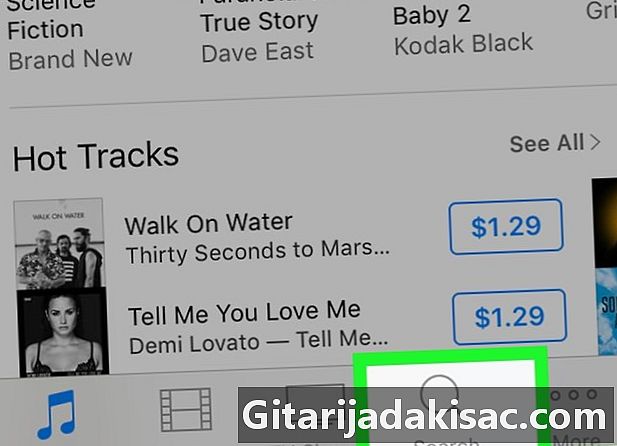
Ищите музыку. Ниже, как это сделать.- пресс поиск, Это значок увеличительного стекла в правом нижнем углу экрана.
- Этот трюк позволяет найти конкретную песню, исполнителя или жанр музыки. Нажмите на поле поиска в верхней части экрана. Введите название, имя исполнителя или ключевое слово, а затем нажмите на результат поиска.
- пресс музыка, Это значок музыкальной ноты в левом нижнем углу экрана.
- Этот параметр позволяет просматривать песни, альбомы, исполнителей, мелодии и музыкальные жанры в iTunes Store.
-
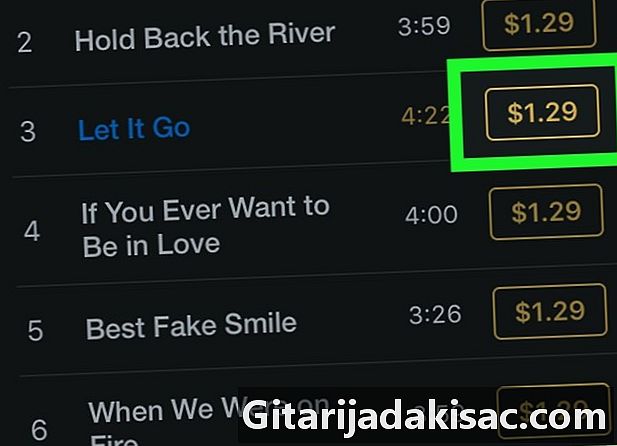
Нажмите на цену. Чтобы скачать песню или альбом, коснитесь цены рядом с ее названием. -
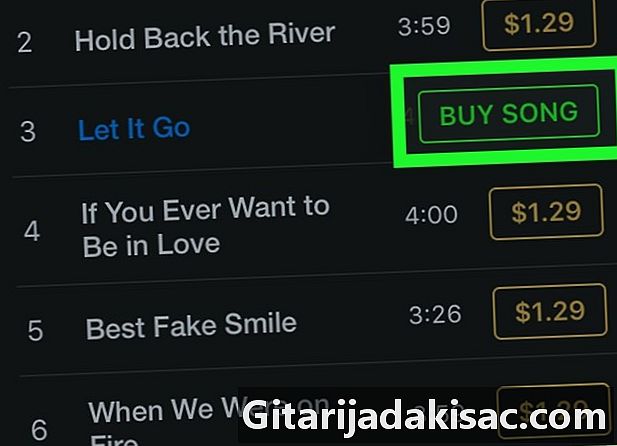
пресс купить. Эта кнопка появляется там же, где и кнопка цены. Нажмите, чтобы подтвердить покупку. Музыка, которую вы приобрели, будет загружена на ваш iPod touch.- Вы найдете музыку, которую вы приобрели в приложении Музыка на вкладке Загруженная музыка библиотеки.
Способ 2 Использование настольной версии iTunes
-
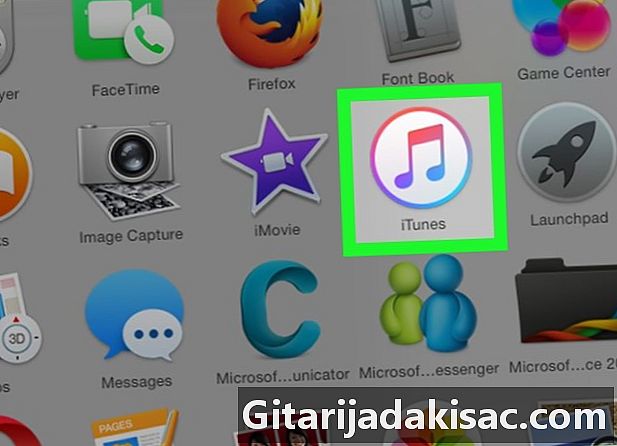
Откройте iTunes на вашем компьютере. Значок приложения выглядит как разноцветная музыкальная заметка на белом фоне с разноцветным кольцом вокруг него.- Если iTunes попросит вас загрузить последнюю версию, сделайте это.
-
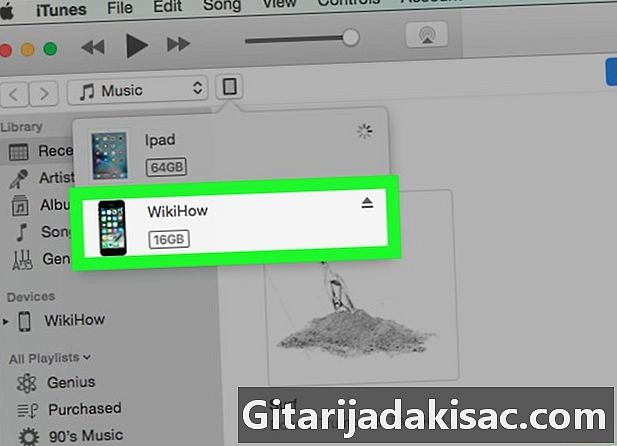
Подключите iPod touch к компьютеру. Отсоедините кабель от iPod и подключите конец USB к компьютеру, а другой конец - к разъему для зарядки на iPod.- Если в вашем iTunes включена автоматическая синхронизация музыки, вам нужно только открыть ее и подключить iPod, чтобы все новые песни были добавлены на ваше устройство.
-
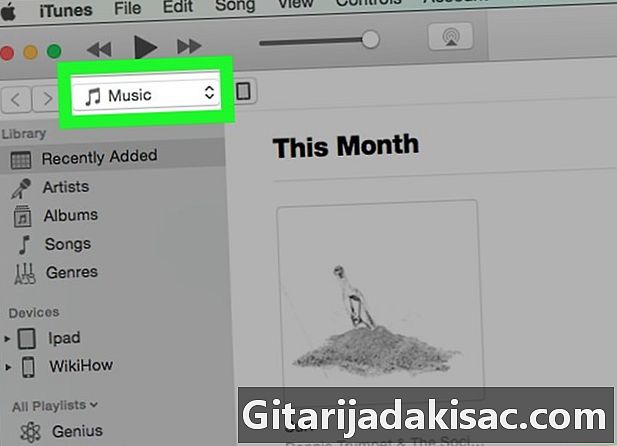
Нажмите на выпадающее меню. Он находится в верхнем левом углу экрана рядом со значком вашего iPod. -

выбрать музыка. Это первая опция меню. -

Нажмите на опцию в библиотеке. В разделе «Библиотека» на левой боковой панели окна iTunes вы найдете различные способы отображения музыки:- Недавние добавления
- художники
- альбомы
- части
- Жанры
-

Перетащите музыку на свой iPod. Нажмите и перетащите песню или альбом в библиотеку справа от окна на значок iPod слева в разделе «Устройства».- Вокруг значка вашего iPod появится синий прямоугольник.
- Вы можете выбрать несколько элементов, нажимая на них, нажимая Ctrl (на ПК) или на заказ (на Mac).
-

Перенесите музыку на свой iPod. Отпустите кнопку мыши или трекпада, чтобы начать передачу музыки на iPod. -
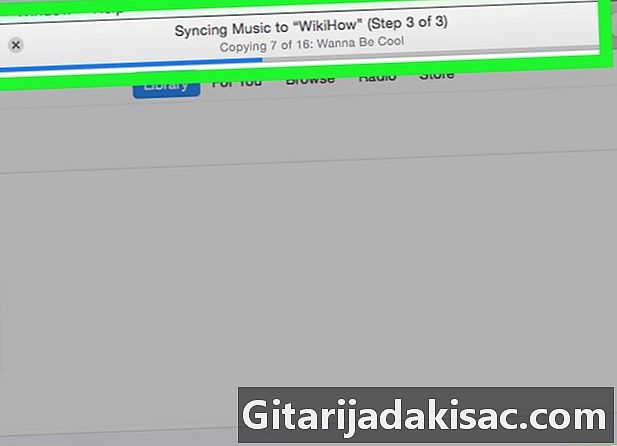
Подождите, пока передача закончится. После передачи всей музыки вы можете отключить iPod touch от компьютера.- Вы найдете свою музыку в приложении Музыка на вкладке Загруженная музыка библиотеки.
Метод 3 Загрузите музыку, приобретенную с помощью приложения iTunes Store
-

Откройте приложение iTunes Store. Это фиолетовый значок в виде музыкальной ноты внутри белого круга.- Вы должны быть подключены к сети Wi-Fi, чтобы загрузить музыку.
-

пресс более. Это значок эллипса в правом нижнем углу экрана. -
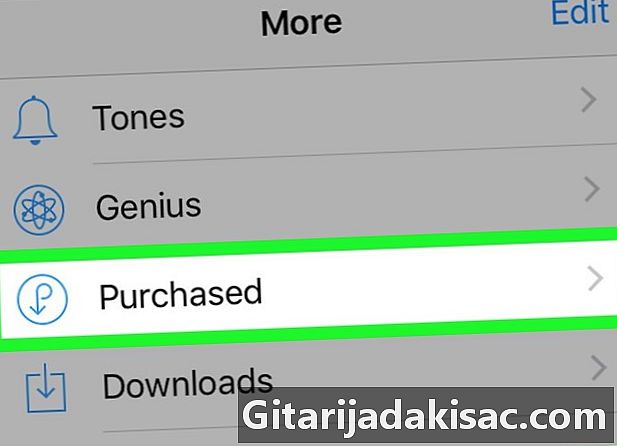
пресс
покупка. -
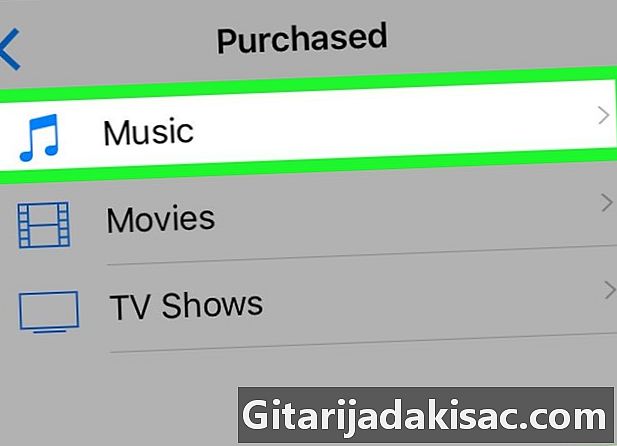
пресс музыка. -
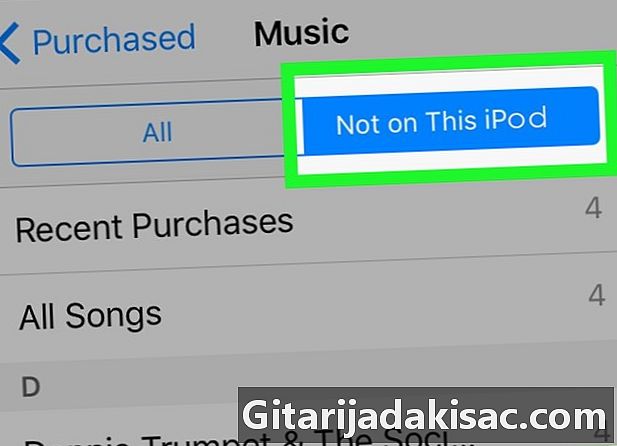
пресс Не на этом iPod. Эта опция расположена в правом верхнем углу экрана. -

Нажмите на исполнителя или название Музыка организована в алфавитном порядке в соответствии с исполнителями. -
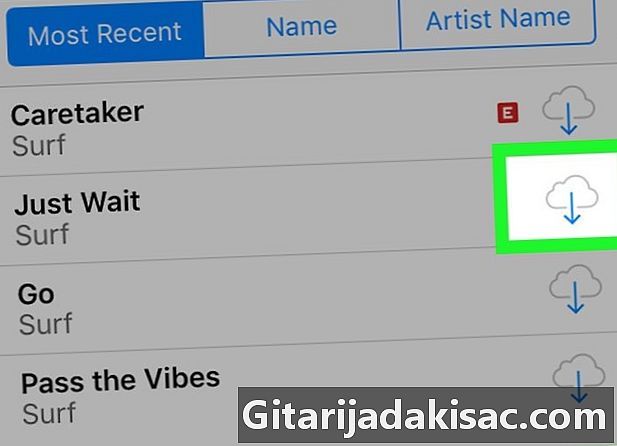
пресс
. Этот параметр отображается справа от песни или альбома, который вы приобрели и хотите загрузить.- Музыка будет загружена на ваш iPod touch.
- Вы найдете свою музыку в приложении Музыка на вкладке Загруженная музыка библиотеки.
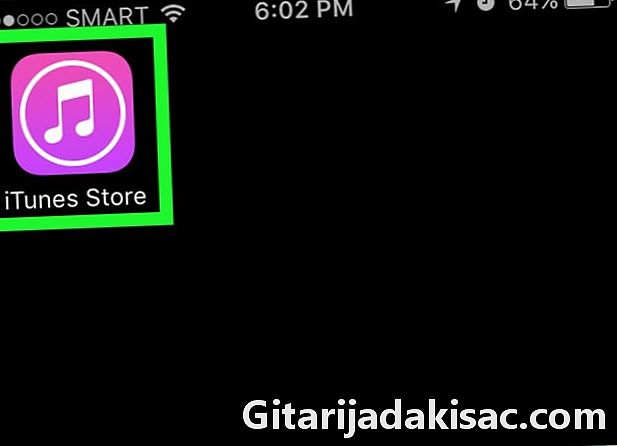
- Не отключайте iPod, пока iTunes не сообщит, что синхронизация завершена. Если вы это сделаете, музыка не будет передана на ваше устройство.
- Вы можете прослушать отрывок из песен, прежде чем покупать их.
- Вы также можете купить музыку в iTunes Store или Spotify.
- Если вы собираетесь купить большинство песен из альбома, просто купите весь альбом. Вы сэкономите деньги.